인터넷 연결 없이 Windows 11을 설정하는 방법
- PHPz앞으로
- 2023-04-15 10:46:022053검색
빌드 22557 이상부터 Windows 11에서는 최초 설정을 완료하려면 홈 및 프로용 OOBE(Out-of-Box Experience)라고도 하는 인터넷 연결이 필요하지만 이 요구 사항을 완전히 우회할 수 있는 방법이 있습니다.
Microsoft는 사용자가 자신의 컴퓨터를 Microsoft 계정에 연결하기를 원하기 때문에 인터넷 연결 없이는 새로 설치를 진행하는 것이 거의 불가능하도록 초기 Windows 11 설정을 변경하고 있습니다.
또는 설정에서 기기에 네트워크 연결이 없는 것으로 감지되면 죄송합니다. 인터넷 연결이 끊어졌습니다. 화면이 표시됩니다. 재시도 옵션을 클릭하면 인터넷에 다시 연결하라는 요청이 표시됩니다.
설치 시 인터넷에 연결되어 있지 않거나 보다 전통적인 오프라인 환경을 선호하는 경우, 즉시 사용 가능한 환경으로 구성할 수 있는 해결 방법이 있습니다.
네트워크 오류가 발생할 수 있는 몇 가지 일반적인 이유를 살펴본 후 Wi-Fi 연결 없이 Windows 11을 설치하는 방법을 따라해 보세요. 우리를 따르세요!
왜 인터넷에 연결할 수 없나요?
무선 네트워크에는 여러 가지 실패 지점이 있어 네트워크가 복잡해집니다. 네트워크 오류(Wi-Fi 스위치 결함, 소프트웨어 충돌, 라우터 문제 또는 ISP 문제 등)의 원인을 찾는 것이 어려울 수 있습니다.
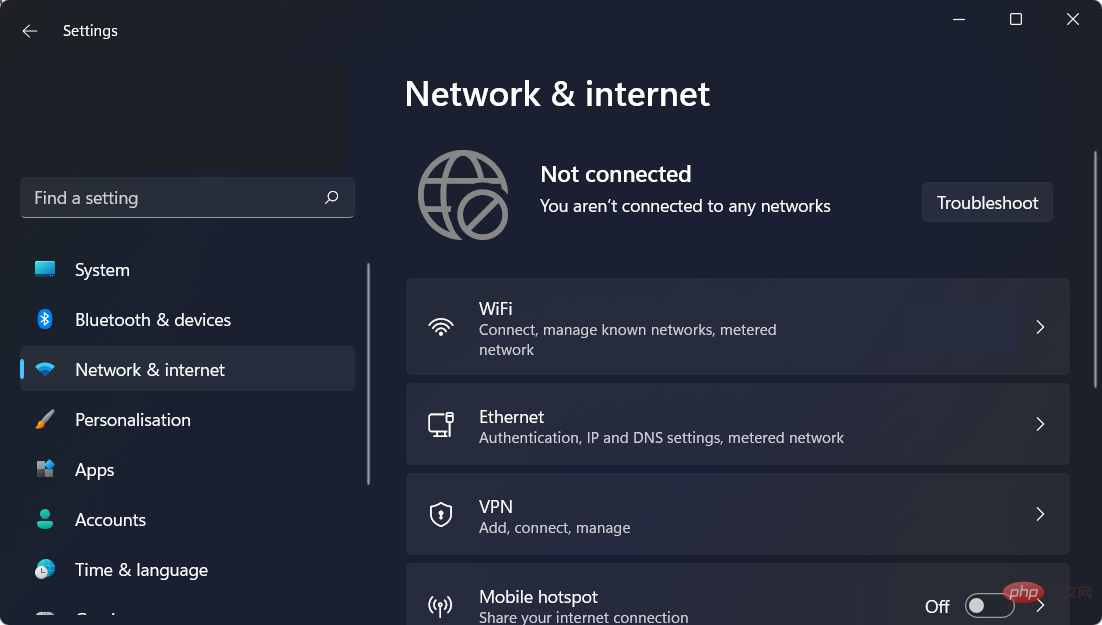
잘못 구성된 네트워크 설정과 네트워크 소스와의 물리적 거리는 Windows가 연결할 수 없는 가장 일반적인 두 가지 이유입니다.
그러나 Wi-Fi가 꺼져 있거나, 연결을 불안정하게 만드는 소프트웨어, 고유한 인증을 요구하도록 네트워크가 구성되어 있거나 네트워크가 과부하되고 있는 등 다양한 설명이 가능합니다.
컴퓨터를 다시 시작하여 작업을 다시 시작할 수 있습니다. 재시작은 전자 장비를 디버깅할 때 일반적인 첫 번째 단계입니다. Windows 11 네트워크 문제를 해결하는 데 충분할 수 있습니다.
인터넷 연결 없이 Windows 11을 설치하는 방법은 무엇입니까?
- Windows 11이 설치된 부팅 가능한 USB 플래시 드라이브를 사용하여 PC를 재부팅하세요.
-
지금 설치 버튼을 클릭하고 화면의 단계에 따라 설치 프로세스를 시작하세요.

- 사용 가능한 제품 키가 없는 경우 창 하단의 “제품 키가 없습니다” 버튼을 누르고 어떤 종류의 제품인지 물으면 “사용자 정의 설치” 옵션을 선택하세요. 수행하려는 설치.

- 지역 및 키보드 레이아웃을 선택한 다음 "죄송합니다. 인터넷 연결이 끊어졌습니다" 화면이 나타나면 키보드에서 SHIFT+F10을 눌러 명령 프롬프트 창을 엽니다.
- 다음 명령을 입력하고 Enter를 누르세요.
<code><strong>OOBEBYPASSNRO</strong>OOBEBYPASSNRO
-
컴퓨터가 자동으로 다시 시작되고 네트워크에 연결하겠습니다 화면으로 들어갑니다. 여기에서 인터넷이 없습니다
 버튼을 누르세요.
버튼을 누르세요. -
다음으로 제한된 설정으로 계속
 버튼을 클릭하고 설정 프로세스를 계속하세요. 그게 다야!
버튼을 클릭하고 설정 프로세스를 계속하세요. 그게 다야!
- Windows 11에서 이 네트워크 오류에 연결할 수 없는 문제 수정
- Windows 11에서 느린 인터넷 속도를 수정하는 방법
- Wi-Fi가 Windows 11에서 사라졌나요? 다음 수정 사항을 시도해 보세요.
위 내용은 인터넷 연결 없이 Windows 11을 설정하는 방법의 상세 내용입니다. 자세한 내용은 PHP 중국어 웹사이트의 기타 관련 기사를 참조하세요!


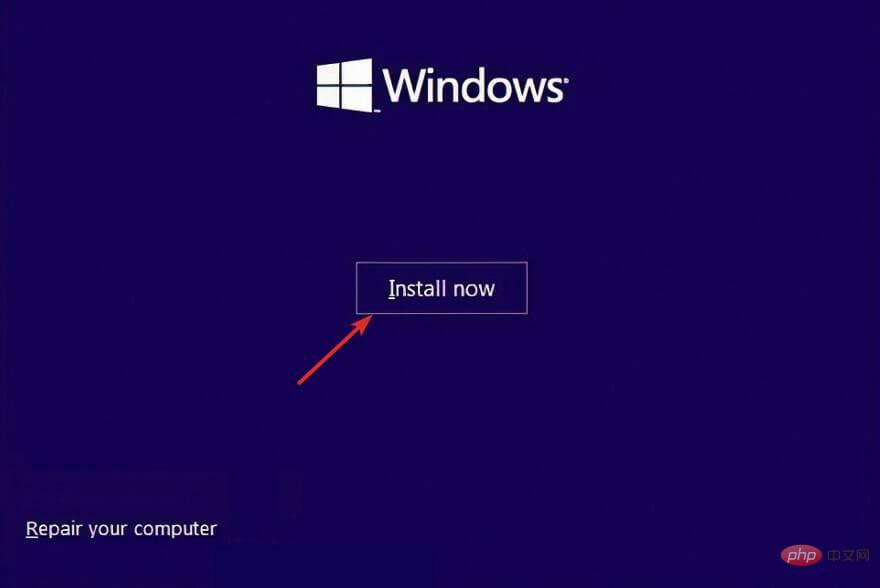
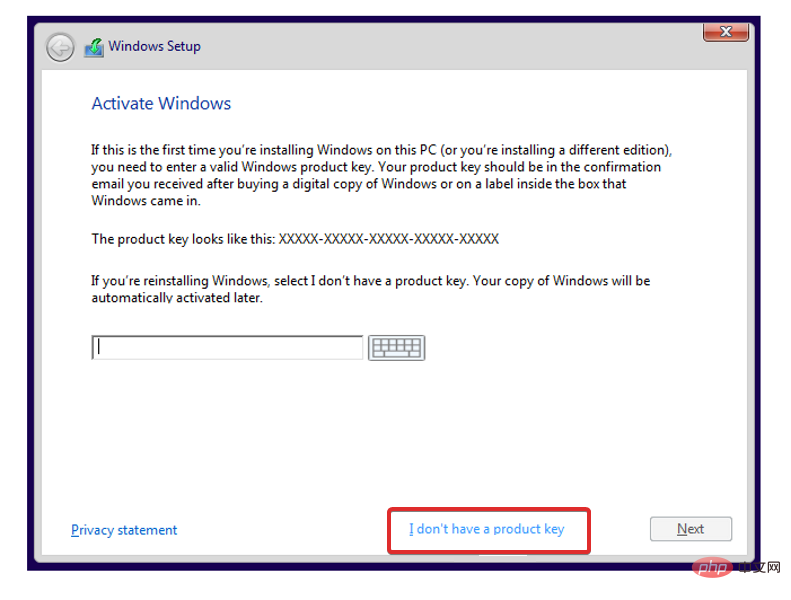

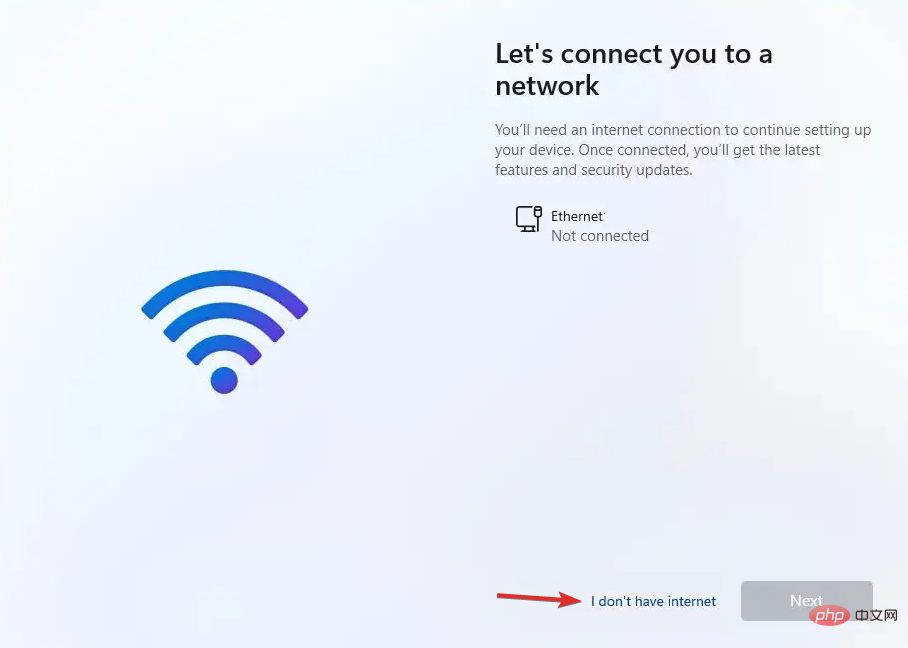 버튼을 누르세요.
버튼을 누르세요. 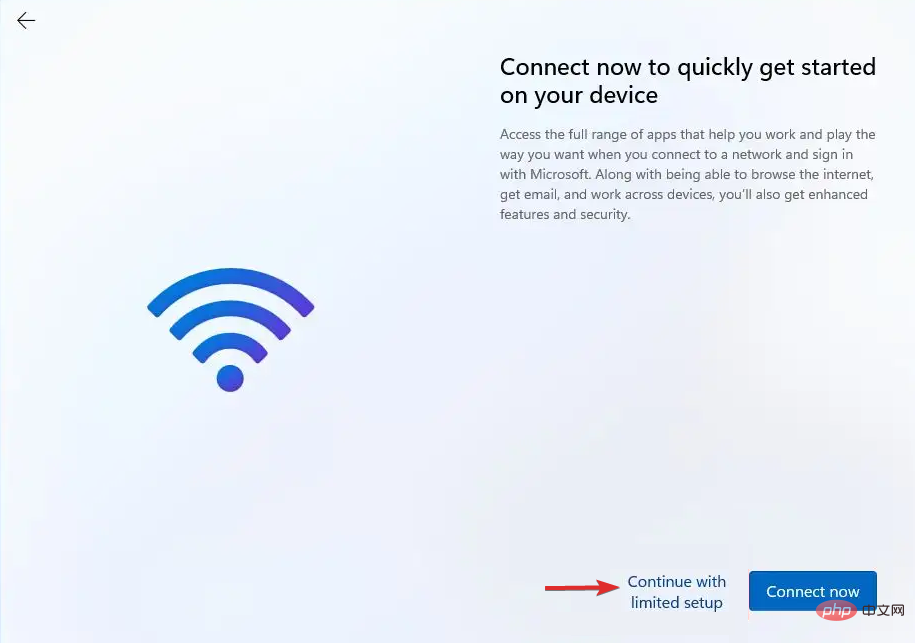 버튼을 클릭하고 설정 프로세스를 계속하세요. 그게 다야!
버튼을 클릭하고 설정 프로세스를 계속하세요. 그게 다야!